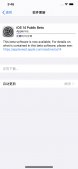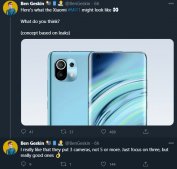最近苹果更新了ios14,但是有的朋友不满意这个新的系统,想降级到ios13,但是不知道怎么操作,下面就来为大家分享一下ios14降级的教程。
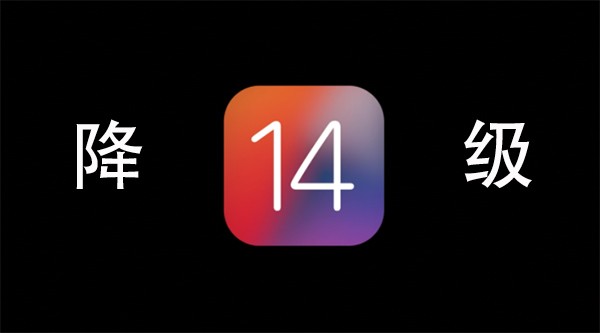
1、通过 iTunes 降级系统(注意事项:降级只能降级到最新的iOS 13.5. 1 系统了,因为此前的iOS13 低版本系统,苹果已经关闭了更新验证!!!)
2、首先,下载和你的iPhone设备对应的系统固件,之后通过 iTunes 来降级:
3、下载 iOS 13.5.1 的正式版系统固件,注意根据自己的机型选择对应文件;[iOS 13.5. 1 下载 iOS 13.5. 1 固件下载地址]
4、打开 iTunes 应用,并将你的 iOS 设备连接上电脑;
5、在 iTunes 的设备信息界面,按住 Option 键(Windows 用户在按住 Shift 键),单击「恢复 iPhone...」按钮;
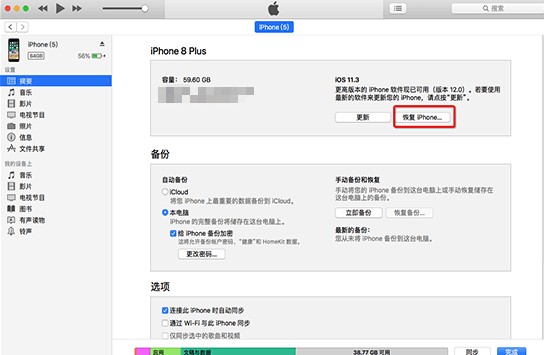
6、在弹出的文件选择窗口找到你下载好的固件文件,打开它;
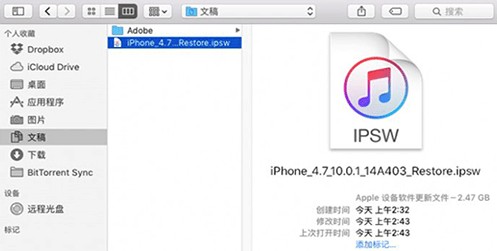
7、再次点按「恢复」以进行确认,iTunes 就会抹掉设备中的所有内容并安装最新的 iOS 13 系统。
8、关于苹果iOS14 怎么降级到OS13 的操作步骤就介绍到了这里了,如果你在升级之后对新系统不是很满意的话,可以使用这个方法来回到原来的系统。